双显卡的计算机,如何设置优先使用独立显卡处理

TechHowto
Windows 11 运行安卓子系统安装教程
Windows 11在发布初期,微软就画了个大饼,表示将提供WSA,一个可以在PC上运行Android应用的安卓子系统。然而,在正式版本发布之前,该功能仍未向公众开放。
近期微软终于向Beta/Dev渠道测试用户推出了WSA安卓子系统功能,如果你用的是官方正式版的Win11,按照官方的方法是没有机会体验的。为此,简而易网送上Android子系统的离线安装包以及安装任何APK应用的教程,让大家先享受这个功能。
Windows 11的新功能中,“Windows Subsystem for Android”(简称WSA),即「Android子系统」,是最受期待的功能之一。它可以让你在Win11 PC上直接安装运行各种安卓手机APP应用与游戏,无需安装第三方模拟器或虚拟机。

性能方面,根据网友的运行评分和实测,WSA安卓子系统基本上比目前任何安卓模拟器都要快。而且和Win11的交互也很好,现阶段的实用性已经很高了!绝对值得安装体验。
未来安卓子系统在兼容性和稳定性上成熟提升后,肯定会是一款很棒的神器,它将大大拓展我们电脑的使用场景,让我们在大屏上流畅使用移动应用更加方便直观,让办公游戏变得更加轻松。
进入设置 → 应用 → 可选功能 → 更多 Windows 功能,找到并勾选开启「Hyper-V」和「虚拟机平台」两个选项,安装完成后会提示重启系统。

如果你使用的是Windows 11正式版,不想换到测试版或者修改系统区域,可以使用“下载WSA离线安装包”的方法安装部署安卓子系统,可以直接绕过地区和测试版限制,在Win11正式版上完成安装。
WSA安卓子系统的应用离线安装包是从Windows中的微软应用商店中提取的,可以通过命令行安装。
# 安装命令如下:
Add-AppxPackage 鼠标点右键会自动粘贴安装包文件路径
# 看起来大概是这样的 (示例,请确保你的路径正确):
Add-AppxPackage "D:\文件所在的路径\wsa.Msixbundle"
# 然后回车开始进行安装回车之后就开始安装,等待安装完成就可以了。
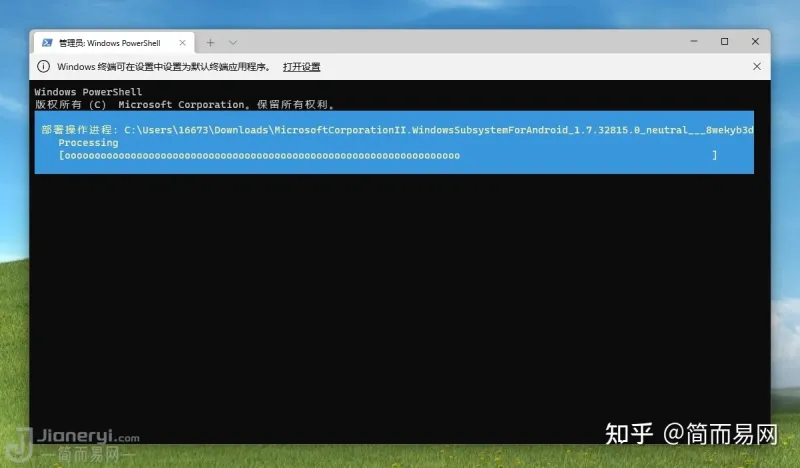
安装完成后,可以在Windows开始菜单中找到「Windows Subsystem for Android」的应用图标。
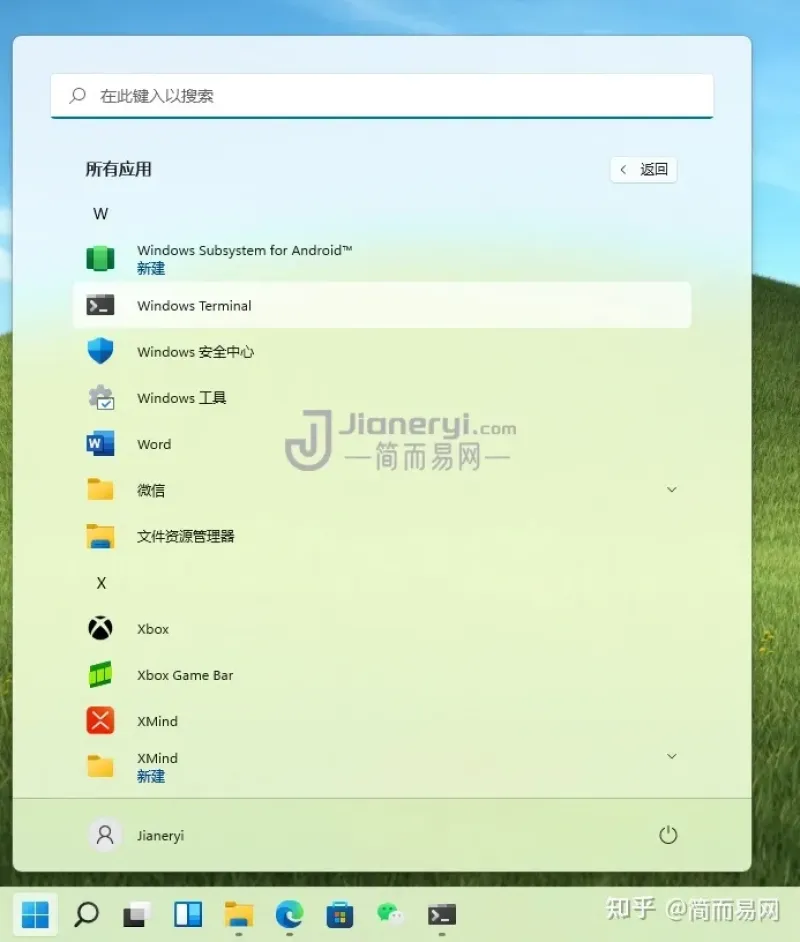
相比鸡肋的亚马逊应用商店,如果能在Win11上随意安装任何第三方安卓APK安装包,都是这款安卓子系统最正确的使用姿势!其实在ADB命令的帮助下,在Windows 11上安装APK并不难,让我们来看看吧。

127.0.0.1:58526adb 命令加入到系统环境变量# 第 0 步:确保已正确将 adb 命令加入到系统的环境变量
# 执行下面的命令能看到 adb 版本号则表示 ok
# 如有错误,请检查环境变量是否配置正确
adb version
# 第 1 步:连接 WSA
adb connect 127.0.0.1:58526
# 其中 127.0.0.1:58526 是刚才在 WSA 设置项中看到的 IP
# 第 2 步:安装 APK
# 连接成功之后,就能用下面命令来安装 APK 了
adb install 你的APK文件完整路径
# 注意 .apk 的路径最好无中文且无空格,否则需要用英文双引号包裹。
# 你可在资源管理器上右键点击 apk 文件选「复制文件地址」获取完整路径
#下面是例子:
adb install d:\download\apk\weixin.apk
adb install "d:\下载\简而易 jianeryi.com\qq.apk"
# 最后按下回车即可安装
# 安装完成后,在 Windows 开始菜单的“所有应用”里就能找到你安装的 Android 应用这样就能使用 adb 命令安装 apk 文件到 Windows 11 安卓子系统 WSA 了。重点是开启开发者模式,获得正确 IP 地址以及正确安装 adb 命令。
经过测试,很多常用的安卓应用都能正常运行,流畅度不错,性能令人满意!秒杀很多模拟器!而且安卓程序和Win11联动集成的体验也很好,甚至可以用Win 11的输入法直接在APP中打字,剪贴板也是可以互通的。

每次安装软件的时候使用adb命令比较麻烦。为了更方便地下载常用的安卓应用,我们可以在WSA安装一个国内的应用商店,比如应用宝、酷安应用市场等,然后通过它快速搜索下载各种常用的安卓应用和游戏。
更重要的是,似乎酷安还可以用来管理和卸载已安装的APP程序。除了一些不包含在商店中的应用程序,它们需要通过apk文件安装,其他的基本上不需要使用命令行。
与虚拟机或第三方安卓模拟器相比,微软官方的 Windows 11安卓子系统 在性能和与系统的集成上更为优越!非常实用,可以让安卓生态软件完美扩展到PC。
相信随着Windows 11正式版的发布,以及Android子系统的不断完善和优化,将为用户打开一扇通往安卓与Windows紧密合作的新世界的大门。就像苹果Mac可以安装iOS应用一样,未来在PC上安装安卓移动应用将非常普遍。
文章来源
微信公众号:简而易网
原文链接:Windows11安卓子系统教程
用AIDA64查看固态硬盘的闪存颗粒类型、主控型号、缓存大小、固件版本和序列号
